Come Creare una Storia su Facebook

Le storie di Facebook possono essere molto divertenti da creare. Ecco come puoi creare una storia sul tuo dispositivo Android e computer.
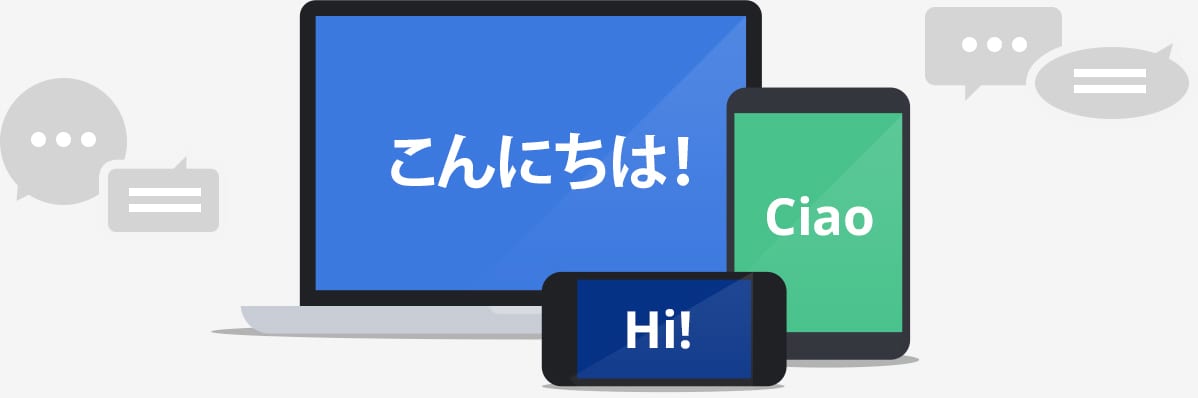
Quando viaggi all'estero, non puoi essere sicuro di una connessione Internet affidabile. Le reti Wi-Fi potrebbero non essere disponibili in tutti i luoghi e i dati in roaming possono essere molto costosi. Tuttavia, è molto probabile che tu abbia bisogno di uno strumento sul tuo telefono come Google Translate quando sei all'estero. È utile che Google offre una gamma di librerie di traduzione offline che puoi scaricare nell'app Google Translate.
Queste librerie di traduzione offline contengono tutte le risorse di cui il tuo telefono ha bisogno per tradurre una lingua in un'altra. L'installazione di una libreria di lingue offline consentirà al tuo dispositivo di tradurre anche quando non dispone di una connessione dati.
Per scaricare una libreria di traduzione offline, devi aprire l'app Google Traduttore. Una volta nell'app, tocca l'icona del menu dell'hamburger nell'angolo in alto a sinistra.
Suggerimento: si consiglia di scaricare le librerie di traduzione offline desiderate prima del viaggio, in modo da poter utilizzare le connessioni dati e le autorizzazioni esistenti.
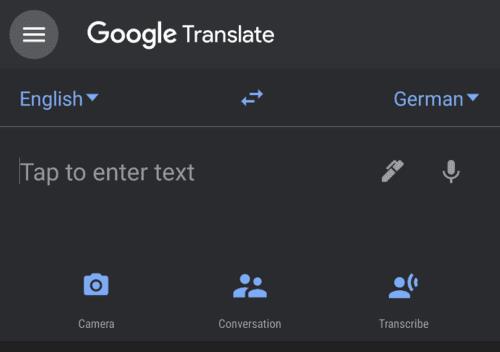
Tocca l'icona del menu dell'hamburger nell'angolo in alto a sinistra dell'app.
Successivamente, è necessario toccare "Traduzione offline" per visualizzare l'elenco delle librerie di traduzione.
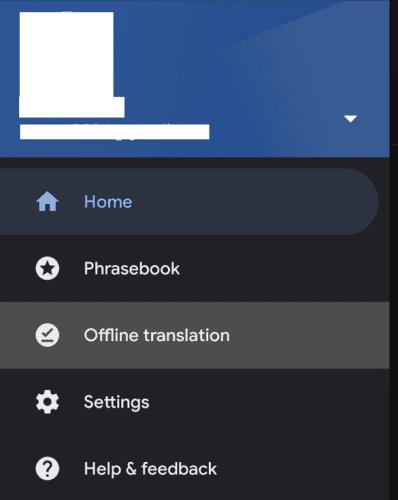
Tocca "Traduzione offline" per visualizzare l'elenco delle librerie di traduzione.
Tocca una lingua dall'elenco per vedere le dimensioni della libreria e quanto spazio ha il tuo dispositivo. Se sei sicuro di voler scaricare la libreria di traduzione offline, tocca scarica.
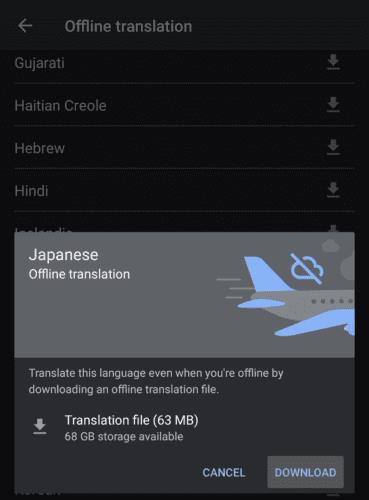
Tocca una libreria di lingue offline che desideri scaricare, quindi tocca "Download".
Alcune librerie di traduzione mostreranno due lingue. Questi sono specifici per le traduzioni tra le due lingue e sono principalmente focalizzati sul miglioramento delle traduzioni istantanee della fotocamera. Avrai bisogno anche delle librerie di traduzione offline per entrambe le lingue.
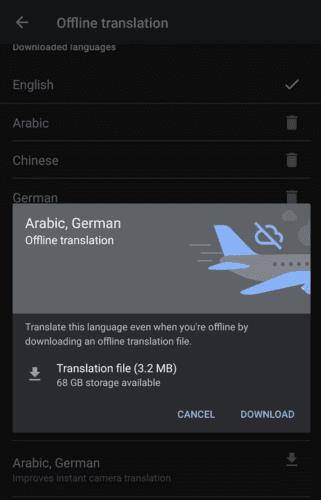
Elimina le librerie scaricate toccando l'icona del cestino, quindi toccando "Rimuovi".
Le librerie di lingue scaricate verranno mostrate nella parte superiore dell'elenco delle lingue. se desideri eliminare una libreria dal tuo dispositivo, tocca l'icona del cestino a destra, quindi tocca "Rimuovi" quando richiesto.
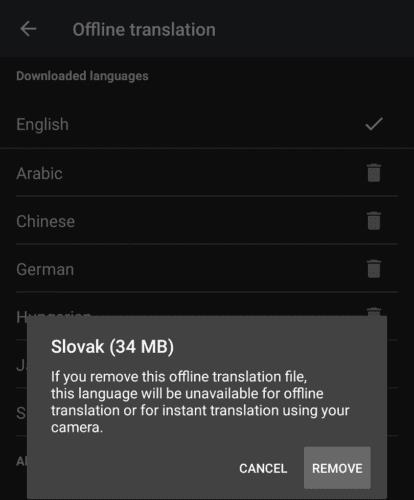
Elimina le librerie scaricate toccando l'icona del cestino, quindi toccando "Rimuovi".
Suggerimento: Google Translate preferirà utilizzare le traduzioni online rispetto a quelle offline, anche se hai installato la libreria offline e hai una connessione Internet scadente. Ciò può comportare costi di dati imprevisti durante il roaming dei dati all'estero se non stai attento. Per forzare Google Traduttore a utilizzare la libreria di traduzione offline, disabilita tutte le connessioni di rete sul tuo dispositivo.
Le storie di Facebook possono essere molto divertenti da creare. Ecco come puoi creare una storia sul tuo dispositivo Android e computer.
Scopri come disabilitare i fastidiosi video in riproduzione automatica in Google Chrome e Mozilla Firefox con questo tutorial.
Risolvi un problema in cui il Samsung Galaxy Tab A è bloccato su uno schermo nero e non si accende.
Leggi ora per scoprire come eliminare musica e video da Amazon Fire e tablet Fire HD per liberare spazio, eliminare ingombri o migliorare le prestazioni.
Stai cercando di aggiungere o rimuovere account email sul tuo tablet Fire? La nostra guida completa ti guiderà attraverso il processo passo dopo passo, rendendo veloce e facile la gestione dei tuoi account email sul tuo dispositivo preferito. Non perdere questo tutorial imperdibile!
Un tutorial che mostra due soluzioni su come impedire permanentemente l
Questo tutorial ti mostra come inoltrare un messaggio di testo da un dispositivo Android utilizzando l
Come abilitare o disabilitare le funzionalità di correzione ortografica nel sistema operativo Android.
Ti stai chiedendo se puoi usare quel caricabatteria di un altro dispositivo con il tuo telefono o tablet? Questo post informativo ha alcune risposte per te.
Quando Samsung ha presentato la sua nuova linea di tablet flagship, c’era molto da essere entusiasti. Non solo il Galaxy Tab S9 e S9+ offrono gli aggiornamenti previsti, ma Samsung ha anche introdotto il Galaxy Tab S9 Ultra.







